
Cuprins:
- Autor John Day [email protected].
- Public 2024-01-30 11:46.
- Modificat ultima dată 2025-01-23 15:04.


În acest weekend, am făcut o coroană luminată, cu neopixeli, pentru vărul meu de 3 ani. Pare mereu destul de luată cu amuzamentele mele de iluminat, așa că m-am gândit că este timpul să aibă una de-a ei. Arată destul de mișto și aș vrea să o îndoctrinez în lumea mea de LED-uri intermitente și de realizare la o vârstă fragedă …
Acest proiect are două jumătăți - partea electronică și a codului și fabricarea reală a coroanei. Se potrivesc împreună și le-ați putea face în orice ordine. Nici nu trebuie să fii expert la nici unul - aș spune că acesta este un proiect excelent pentru începători, chiar dacă nu ai multă experiență în niciun domeniu.
Pentru a realiza proiectul, veți avea nevoie de următoarele instrumente:
- Computer cu Arduino IDE
- Cutter laser și software însoțitor
- Mașină de cusut (sau echipament de cusut manual + timp)
- Fier de lipit, lipit etc.
De asemenea, veți avea nevoie de următoarele materiale:
- Microcontroler Adafruit Trinket
- Adafruit PowerBoost 500C Încărcător / Booster
- Baterie mică de 3,7 v LiPo (aproximativ 150mAh)
- Câteva fire
- Benzi LED Neopixel / WS2812B atâta timp cât circumferința capului
- Foaie de pâslă, ~ 600x200mm
- Banda cu cârlig cu fir alb, o bucată de ~ 10cm
- Câteva tampoane lipicioase și niște bandă transparentă
- Comutator SPST
Pasul 1: Designul coroanei
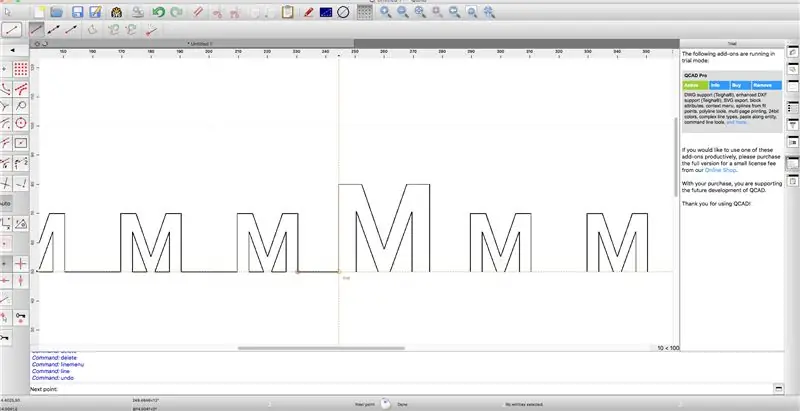
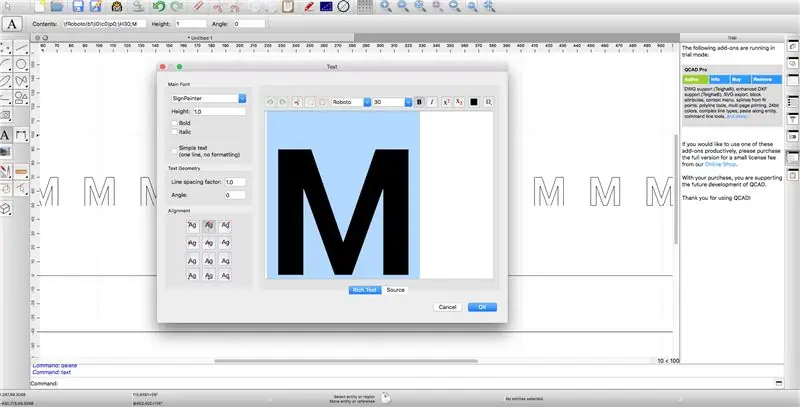
Primul lucru de făcut este să descoperiți circumferința capului persoanei. Doriți ca acest lucru să fie aproximativ acolo unde va sta coroana, dar nu vă faceți griji prea mult - capetele sunt forme ciudate, țesătura este flexibilă și puteți face coroana oricum reglabilă. Capul unui copil de 4 ani pare să aibă în medie aproximativ 51 cm, deci asta am folosit. Inițial, planul era de a imprima coroana 3D, dar zeii de imprimare 3D nu erau de partea mea când am încercat asta, așa că am decis să folosesc pâsla tăiată cu laser, care este oricum mai flexibilă și mai moale. Am proiectat coroana în QCAD - este destul de simplu.
În esență, este un dreptunghi lung cât circumferința capului și înălțime de 50 mm, cu un bit suplimentar în partea de jos pentru a coase peste banda NeoPixel. Există, de asemenea, un mic buzunar extins pentru circuite și o filă la un capăt pentru a adăuga niște velcro. În jurul vârfului, ca decor, am adăugat o mulțime de litere M (numele verișorului meu începe cu un M) și am îndepărtat liniile care le uneau cu corpul, astfel încât să fie tăiate ca o singură bucată. A trebuit să folosesc un tip de caractere destul de gros pentru acestea, dar au ieșit bine.
Puteți descărca fișierele pe care le-am folosit aici, dar probabil că este mai bine să le creați. Puteți face designul destul de elaborat - atâta timp cât va tăia OK din pâslă subțire fără a se rupe.
Pasul 2: tăierea cu laser a pâslei
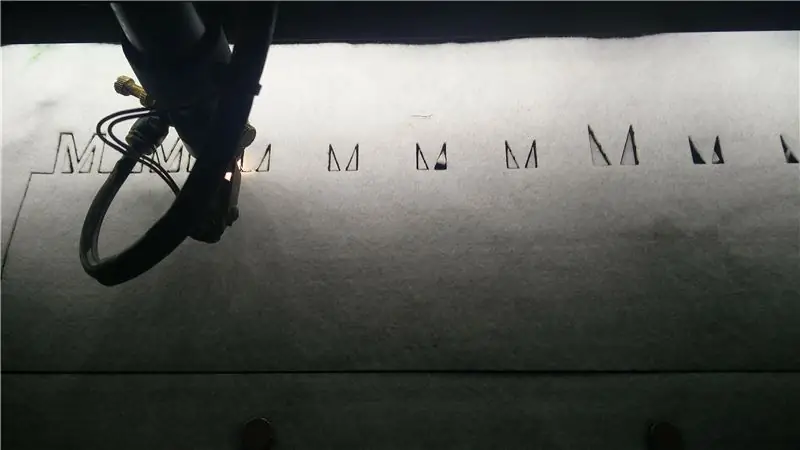

Apoi, laserul a tăiat designul unui tăietor laser într-o pâslă (sunt sigur că a mea este pâslă sintetică, uitându-mă la el). Am folosit dispozitivul de tăiat cu laser la Norwich Hackspace, unde avem un dispozitiv de tăiere de 60W Just Add Sharks Greyfin A2 și am folosit Speed 20, Power 55 în software-ul LaserCut 5.3 pentru cei interesați. Rețineți că acest lucru va fi aproape sigur diferit pentru mașina dvs. !.
Pasul 3: Cusutul coroanei



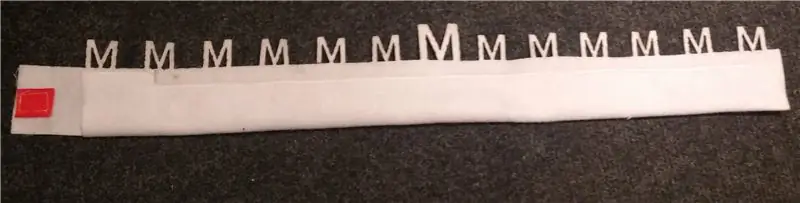
Acum coaseți coroana. Mai întâi, tăiați două benzi de bandă cu cârlig și buclă pentru a fixa coroana. Am făcut bucla buclă mult mai lungă decât cârligul, astfel încât să fie reglabilă într-un anumit grad. Coaseți mai întâi cârligul și bucla, apoi în partea de sus și în capătul îndepărtat al canalului NeoPixel cu o mașină de cusut și apoi în jurul vârfului buzunarului pentru electronică (dar lăsați o latură deschisă pentru a împinge NeoPixels în)
Pasul 4: Timp LED

Puneți banda de LED-uri pe coroană și tăiați-o astfel încât să încapă în coroană. Va trebui să tăiați banda LED-urilor unde sunt conexiunile de cupru, așa că rotunjiți în jos până la următoarea bandă de cupru sub lungimea coroanei, astfel încât banda să nu iasă. Puteți utiliza 30, 60 sau 144 Neopixeli LED-pe-metru în funcție de ceea ce aveți. Am folosit 30 pentru că așa am avut și mi-a ieșit bine, dar cred că cu atât mai mult cu atât mai bine.
Pasul 5: Conectarea bibelouului
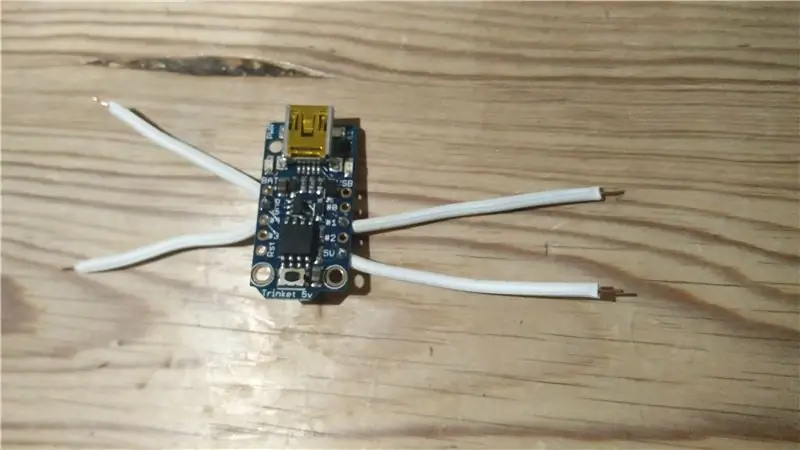



Fiecare LED din banda de neopixeli ia datele pe care le trimite un microcontroler, le citește, verifică dacă datele îi spun să facă ceva și apoi le transmite. Datorită modului în care funcționează, fiecare pixel are date în capăt și date în capăt.
Tăiați și curățați 4 lungimi scurte de sârmă și atașați-le după cum urmează: lipiți o lungime la pinul de 5v Lipiți o lungime la pinul 1, etichetat „# 1” (puteți utiliza un alt pin, dacă doriți, dar va trebui să schimbați Codul). Răsuciți cele 2 fire rămase împreună și atașați-le la știftul GND.
Acum trebuie să conectați 3 dintre acestea la banda de neopixeli: unul dintre firele de masă se conectează la solul benzii Pinul de 5v se conectează la VIN pe bandă Pinul digital # 1 se conectează la DIN de pe bandă. Dacă aveți bandă cu o carcasă rezistentă la silicon, va trebui să tăiați puțin din spate cu foarfece înainte de a începe să lipiți.
Am găsit cel mai simplu mod de a vă conecta la aceste benzi este prin acoperirea plăcuțelor cu lipire, acoperirea firelor cu lipire și topirea lor împreună.
Pasul 6: Cod
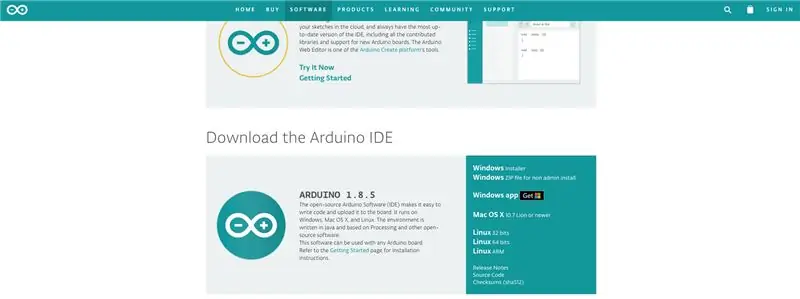
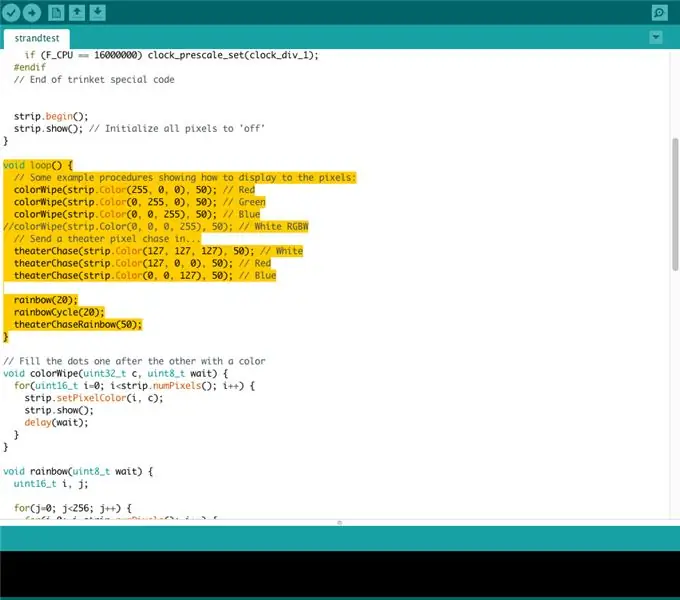
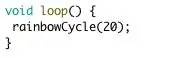
Vom folosi IDE-ul Arduino pentru a programa Trinket, modificând exemplul de cod disponibil pentru Neopixeli pentru a-l face să facă ceea ce ne dorim. Puteți instala Arduino IDE de aici, dacă nu îl aveți deja instalat. Dacă nu ați mai lucrat cu un Trinket, urmați aici tutorialul Adafruit pentru a instala toți biții suplimentari de care aveți nevoie (Trinket nu este o placă Arduino standard, dar poate fi programată cu software-ul Arduino). După ce ați încărcat codul de clipire pe bibelou și funcționează, sunteți gata să încărcați și să modificați codul.
Primul pas este instalarea bibliotecii Adafruit Neopixel pentru a controla LED-urile. Ei au un tutorial excelent despre asta aici, așa că vă recomand să urmați acest lucru și apoi să reveniți la acesta.
Ai putea lipi orice cod pe plac pe coroană. Exemplul de cod „strandtest” vă oferă o idee bună despre ce sunt capabili pixelii. Pentru a încărca acest lucru, accesați fișierul> exemple> Adafruit NeoPixel> strandtest. Va trebui să schimbați câteva lucruri din cod: variabila PIN din partea de sus trebuie schimbată în pinul pe care l-ați folosit (valoarea implicită este 6) și, în codul de configurare a benzii, va trebui să-l schimbați la numărul de LED-uri de pe banda pe care ați folosit-o (numărați-le doar).
Apoi, puteți șterge orice parte a codului pe care nu o doriți. Funcția buclă (prezentată ca buclă nulă în cod) apelează fiecare funcție (îi spune să ruleze) succesiv, astfel încât să o vedeți să demonstreze toate funcțiile diferite. Am decis că îmi doresc cu adevărat RainbowCycle, deoarece acesta era preferatul meu, așa că am șters toate celelalte apeluri de funcții și l-am lăsat pe acesta în așa fel încât să ruleze.
După ce ați terminat, apăsați butonul de pe bibelou pentru al pune în modul de încărcare și încărcați codul. Ar trebui să aveți o mulțime de lumini strălucitoare! Dacă primiți o eroare, începeți cu codul de test strand așa cum a fost la început, apoi eliminați treptat biții de care nu doriți / aveți nevoie. Dacă aveți în continuare probleme, consultați tutorialul Adafruit legat mai sus.
Pasul 7: Baterii și încărcătoare



Ultimul lucru necesar este puterea. Am decis să cumpăr un încărcător de baterii Adafruit 500C adecvat - de obicei folosesc o unitate chineză, dar nu sunt pe cale să risc nici lângă capul verișorului meu, mulțumesc. Dacă aveți o baterie LiPo cu un conector JST, o puteți conecta direct la 500C. Dacă nu, va trebui să-l lipiți așa cum am făcut, la pinii VBAT și Gnd. Este o idee rezonabilă să nu folosiți pinii VBAT și Gnd care sunt unul lângă celălalt, deoarece atunci bateria s-ar putea scurta. Am folosit pinul GND de pe partea inferioară a conectorului de încărcare USB ca al meu, deoarece era mare și departe de orice altceva.
Am vrut să includ un comutator de alimentare, așa că am conectat un simplu comutator SPST la pinii EN și GND cu niște fire. În retrospectivă, un buton clicky ar fi fost mult mai bun pentru asta. Apoi conectați - pinul de ieșire de la capăt la firul de masă de rezervă de la mai devreme și tăiați și curățați un alt fir pentru a conecta pinul + de la capăt la pinul VUSB de pe bibelou. Ar trebui să vedeți NeoPixels aprinzându-se după un moment când este pornit
Pasul 8: Adunarea finală
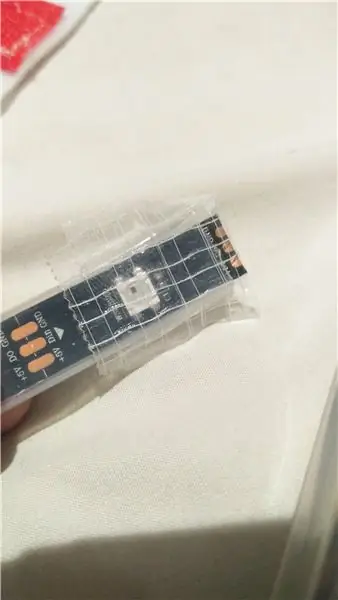


Utilizați niște tampoane lipicioase pentru a atașa bibeloul de partea inferioară a bateriei și bateria la PowerBoost pentru a crea un teanc frumos de electronice. Un pic mai mult de bandă în jurul acestora ajută la securizarea, izolarea de degetele indiscrete și menținerea comutatorului în poziție.
În cele din urmă, începeți să împingeți totul în pâslă. Mi s-a părut de ajutor să pun niște bandă transparentă peste capătul benzii, astfel încât să nu se prindă de pâslă la apăsare. Acest bit este destul de greu, dar cu un pic de împingere și împingere este destul de ușor. Împingeți teancul de circuite în buzunar la capăt.
Asta e!
Sunt foarte mulțumit de rezultatul final. În momentul în care am scris-o, încă nu i-am dat destinatarului său, dar … este o coroană de curcubeu și este o fată de 4 ani, așa că …
Recomandat:
Arduino și Neopixel Coke Bottle Rainbow Party Light: 7 pași (cu imagini)

Arduino și Neopixel Coke Bottle Rainbow Party Light: Așadar, fiul meu Doon observă o lumină de petrecere foarte tare, făcută din sticle vechi de cocs și din interiorele glumoase ale Glow Sticks și ne întreabă dacă putem face una pentru viitoarele sale examene școlare sunt terminate Partidul! ! Spun sigur, dar nu ai prefera să ai câteva dintre acestea
Felt Micro: Insignă de nume bit - Craft + Coding !: 6 pași (cu imagini)

Felt Micro: bit Name Badge - Craft + Coding !: Cel mai important lucru de care aveți nevoie într-o tabără de vară este o insignă cool! Aceste instrucțiuni vă vor arăta cum să programați un micro: bit BBC pentru a arăta tuturor cine sunteți, apoi creați și personalizați o insignă de pâslă pentru a o conține.Pasi 1 & 2 sunt despre prog
Neopixel Ws2812 Rainbow LED Glow Cu M5stick-C - Rularea Rainbow pe Neopixel Ws2812 Utilizarea M5stack M5stick C Utilizarea Arduino IDE: 5 pași

Neopixel Ws2812 Rainbow LED Glow Cu M5stick-C | Rularea Rainbow pe Neopixel Ws2812 Utilizarea M5stack M5stick C Utilizarea Arduino IDE: Bună băieți, în acest instructables vom învăța cum să utilizați LED-uri neopixel ws2812 sau benzi LED sau matrice LED sau inel cu LED cu placa de dezvoltare m5stack m5stick-C cu Arduino IDE și vom face un model curcubeu cu el
Ceas Word Rainbow cu efect Rainbow complet și multe altele: 13 pași (cu imagini)

Rainbow Word Clock cu un efect Rainbow complet și multe altele: Obiective 1) Simplu2) Nu scump 3) Cât de eficient energetic posibil Rainbow Word Clock cu efect complet Rainbow. Un Smiley pe Word Clock. Telecomandă IR simplă Actualizare 03-nov-18 LDR pentru Controlul luminozității NeopixelsUpdate 01-jan
Trageți de lumină - Modul de lumină folosind comutatorul Neopixel & Pull Up: 6 pași (cu imagini)

Pull the Light - Modulul de lumină utilizând comutatorul Neopixel & Pull Up: Caracteristici ale modulului de lumină Arduino Uno Hardware & incintă achiziționată de pe internet Neopixel & Alimentare cu energie împrumutată de la Școala de Informatică & Proiectare produs Modul luminos controlat de sursa de alimentare Toate funcțiile controlate prin
